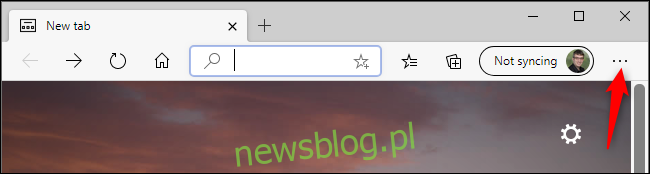Aktualizacje przeglądarki są ważne. Aktualizacje dla Microsoft Edge zapewniają krytyczne poprawki zabezpieczeń, nowe funkcje i ulepszenia wydajności. Przeglądarka Edge aktualizuje się automatycznie, ale możesz ręcznie sprawdzić i zainstalować aktualizacje.
Istnieją dwie wersje przeglądarki Microsoft Edge: oryginalna dostarczona z systemem Windows 10 i nowa przeglądarka Microsoft Edge oparta na kodzie Chromium typu open source. Sposób aktualizacji przeglądarki Edge zależy od tego, którą masz.
Spis treści:
Jak zaktualizować do nowej przeglądarki Edge
Jeśli jeszcze nie zaktualizowałeś swojego komputera z systemem Windows 10 do nowej przeglądarki Microsoft Edge, możesz pobierz go ze strony internetowej Microsoft. Zainstaluj go na swoim komputerze i zastąpi starą przeglądarkę Edge. Jeśli chcesz przywrócić starą przeglądarkę Edge, możesz odinstalować nową Edge, tak jak każdą inną aplikację.
Microsoft ostatecznie zainstaluje nową przeglądarkę internetową Edge na wszystkich komputerach z systemem Windows 10 za pośrednictwem usługi Windows Update. Jednak od 12 maja 2020 r. To się jeszcze nie wydarzyło. Jeśli chcesz czekać, po prostu trzymaj się mocno – automatycznie otrzymasz najnowszą wersję Edge na wszystkie komputery z systemem Windows 10.
Nowa Edge jest również dostępna dla systemów Windows 7, Windows 8, Mac, iPhone, iPad i Android.
Jak zaktualizować nową przeglądarkę Edge
Nowa przeglądarka Microsoft Edge oparta na aktualizacjach Chromium, podobnie jak Google Chrome. Automatycznie pobiera i instaluje aktualizacje dla siebie.
Aby ręcznie sprawdzić dostępność aktualizacji w Edge, kliknij przycisk menu w prawym górnym rogu okna przeglądarki Edge. Wygląda jak trzy poziome kropki.
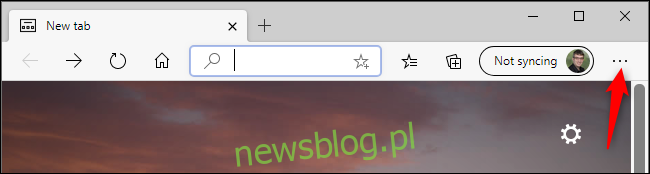
Wskaż „Pomoc i opinie” i kliknij „O Microsoft Edge”.
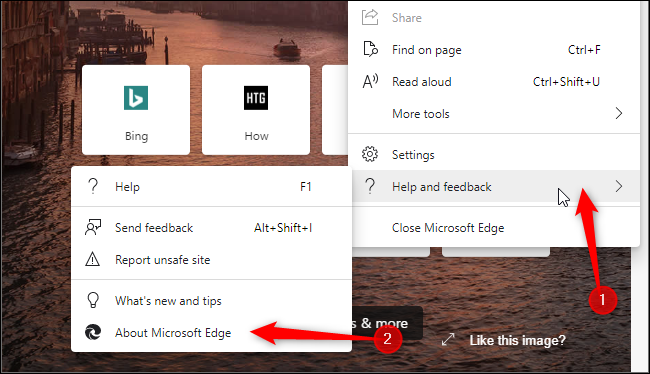
Edge sprawdzi dostępne aktualizacje i automatycznie zainstaluje wszystkie dostępne aktualizacje. Edge pokaże również wersję przeglądarki, którą zainstalowałeś na tej stronie.
Strona Informacje wyświetli monit o ponowne uruchomienie przeglądarki Edge, jeśli nie uruchomiono ponownie od czasu zainstalowania najnowszej wersji.
Możesz także uzyskać dostęp do tej strony, kopiując i wklejając edge: // settings / help do paska adresu Edge i naciskając Enter.
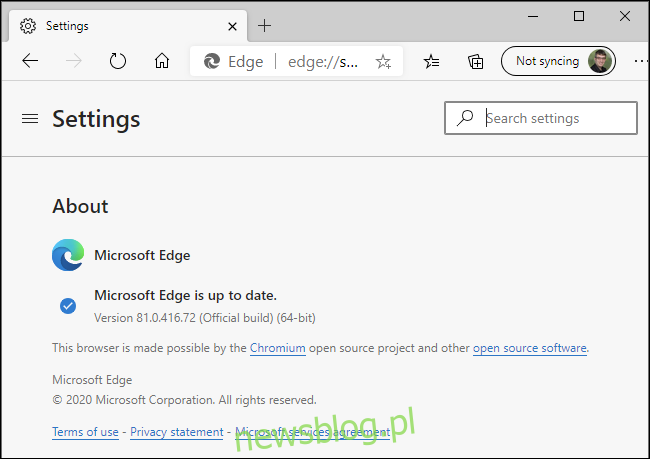
Jak zaktualizować oryginalną przeglądarkę Edge
Oryginalna wersja przeglądarki Microsoft Edge dołączona do aktualizacji systemu Windows 10 za pośrednictwem usługi Windows Update.
Aby sprawdzić, czy są dostępne aktualizacje Edge, przejdź do Ustawienia> Aktualizacja i zabezpieczenia> Windows Update. System Windows sprawdzi dostępność aktualizacji i zaproponuje ich zainstalowanie. Aktualizacje przeglądarki Edge są zawarte w normalnych zbiorczych pakietach aktualizacji dla systemu operacyjnego Windows 10.
W systemie Windows 10 usługa Windows Update automatycznie instaluje aktualizacje, więc aktualizacje zabezpieczeń przeglądarki Edge i poprawki błędów zostaną zainstalowane automatycznie.
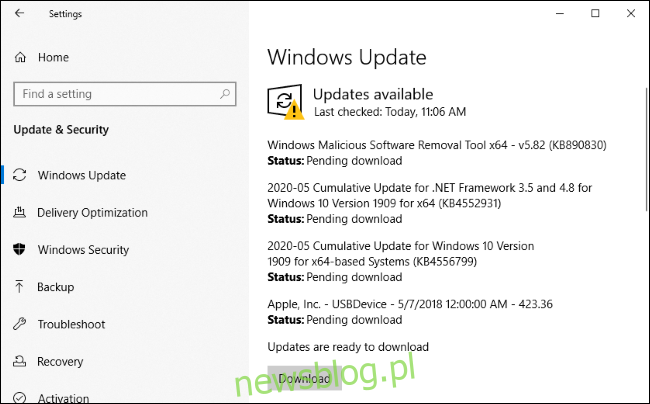
Jak zaktualizować Edge do niestabilnych kompilacji Insider
Jeśli chcesz niestabilnych wersji Edge z nowymi funkcjami, możesz je pobrać z oficjalna witryna Microsoft Edge Insider.
Firma Microsoft oferuje kanał Beta, który otrzymuje główną aktualizację co sześć tygodni, kanał deweloperski, który jest aktualizowany co tydzień, oraz kanał Canary, który jest aktualizowany prawie każdej nocy. Kompilacje przechodzą z wersji kanaryjskiej do deweloperskiej do wersji beta i ostatecznie trafiają do kanału stabilnego, gdy są stabilne.
Większość ludzi nie powinna instalować tych niestabilnych kompilacji, ale są one szczególnie przydatne dla programistów internetowych, którzy chcą przetestować najnowsze wersje przeglądarek przed ich wydaniem. Entuzjaści mogą również chcieć eksperymentować z nowymi funkcjami i pomóc Microsoftowi znaleźć błędy, tak jak robią to w przypadku programu Insider systemu Windows 10.
Edge używa tej samej struktury kanału wydania, co Google Chrome, zapewniając, że nowe wersje przeglądarek przechodzą wiele testów błędów przed ich wydaniem.
Możesz nawet zainstalować wszystkie cztery wersje Edge na swoim komputerze jednocześnie: stabilną, beta, deweloperską i Canary. Każdy otrzymuje własny skrót w menu Start i każdy jest aktualizowany osobno. Kliknij menu> Pomoc i opinie> O Microsoft Edge w dowolnym z nich, aby sprawdzić aktualizacje dla tej przeglądarki.
New Edge to wielka aktualizacja dla każdego
Historycznie rzecz biorąc, główne nowe funkcje Edge zostały dołączone do dużych aktualizacji funkcji dla systemu Windows 10. Firma Microsoft zazwyczaj publikuje je raz na sześć miesięcy.
Jednak wraz z przejściem na nową Edge opartą na Google Chrome, nowe funkcje Edge będą pojawiać się co sześć tygodni. Właśnie tak często Google aktualizuje również Chrome. Duże aktualizacje, takie jak aktualizacja systemu Windows 10 z maja 2020 r., Nie zawierają już nowych funkcji starej wersji Edge.
Nowa Edge oferuje światowej klasy przeglądanie w oparciu o kod Chromium typu open source. Google używa tego kodu Chromium jako podstawy dla Google Chrome, więc nowe Edge i Chrome mają wiele wspólnego. Doświadczeni użytkownicy Chrome będą mogli przeglądać internet w domu za pomocą Edge.
Edge nadal ma pewne funkcje, których nie ma w Google Chrome, takie jak funkcja zapobiegania śledzeniu i przeglądanie InPrivate do prywatnego przeglądania Internetu.
Microsoft przeszedł długą drogę od czasów Internet Explorera. Nawet jeśli planujesz pozostać przy Google Chrome, wiele ulepszeń wprowadzonych przez Microsoft do nowej Edge zostanie ponownie włączonych do platformy Chromium i trafi do Chrome. Innymi słowy, Microsoft zamierza ulepszyć Chrome. To oczywiście działa w obie strony. Ulepszenia wprowadzone przez Google w Chrome sprawią, że Microsoft Edge będzie jeszcze lepszy. Współpraca między Microsoft i Google to dobra wiadomość dla wszystkich, niezależnie od tego, czy trzymasz się przeglądarki internetowej w systemie Windows 10, czy pobierasz Google Chrome.